Windows 10 hiện cảnh báo người dùng mạng Wifi không an toàn khi sử dụng tiêu chuẩn bảo mật cũ WEP và TKIP. Dưới đây là ý nghĩa thông báo và cách khắc phục nó.
Bắt đầu với bản cập nhật May 2019, Windows sẽ hiển thị thông báo cho biết mạng của bạn không an toàn, ngay cả khi sử dụng mật khẩu. Nếu thấy thông báo này, thì có nghĩa là bạn đang sử dụng mã hóa Wired Equivalent Privacy (WEP) hoặc Temporal Key Integrity Protocol (TKIP). Những mã hóa này không còn an toàn để sử dụng nữa và bạn nên chuyển sang giao thức mới hoặc thay thế router càng sớm càng tốt.
- Hướng dẫn sử dụng, bảo mật mạng Wifi
- Bảo mật cho Wi-Fi tốt hơn với việc làm ẩn SSID
- 8 router Wifi bảo mật tốt nhất
Tại sao Windows 10 lại đưa ra cảnh báo này?
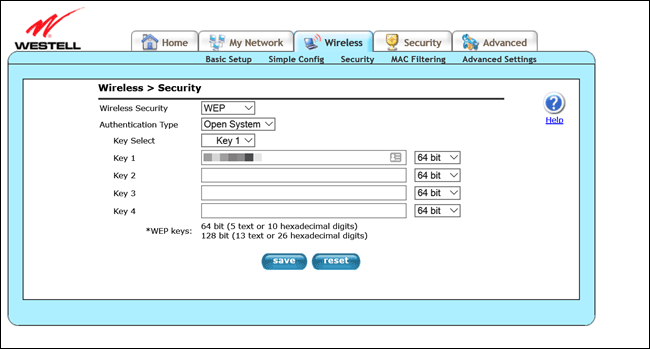
Người dùng đều biết nên đặt mật khẩu để bảo vệ mạng Wifi để ngăn chặn hàng xóm hoặc chuyển vùng hành động xấu, bảo vệ mạng Wifi. Tuy nhiên khi thêm mật khẩu vào router Wifi, thực tế bạn không khiến người khác tránh xa mạng của mình. Giao thức bảo mật mã hóa dữ liệu để ngăn bất kỳ ai trong khu vực "nghe" được những gì bạn làm.
Trong số các phương pháp mã hóa Wifi như WEP, WPA, WPA2, WPA3; WEP là phương pháp mã hóa lâu đời và kém an toàn nhất. Liên minh Wi-Fi Alliance đã phê chuẩn WEB vào năm 1999, khiến tiêu chuẩn này cũ hơn Windows XP, YouTube và iPod ban đầu. WPA-TKIP đã được chứng thực trở lại vào năm 2002.
Đó là lý do tại sao Windows cảnh báo bạn về các mạng này với cảnh báo sau:
[Network Name] isn’t secure
This Wi-Fi network uses an older security standard that’s being phased out. We recommend connecting to a different network.
([Tên mạng] không an toàn. Mạng Wifi này sử dụng tiêu chuẩn bảo mật cũ đã bị bỏ. Chúng tôi khuyên bạn nên kết nối với mạng khác.)
Tại sao WEP và TKIP nguy hiểm?
Mặc dù (hoặc vì) tuổi của nó, WEP và WPA-TKIP vẫn khá phổ biến. WEP vẫn được sử dụng trên router do các nhà cung cấp dịch vụ cung cấp. Bạn không phải thay đổi bất cứ điều gì hoặc kích hoạt WEP.
Khi giao thức mã hóa lần đầu tiên được phát hành, hầu hết các thiết bị đã giới hạn mã hóa WEP ở mức 64-bit do các quy định của Hoa Kỳ. Mặc dù điều đó đã được cải thiện, nhưng bạn có thể thấy trên router vẫn sử dụng mã hóa 64-bit khi so sánh với WPA sử dụng mã hóa 256-bit. Điều này còn tệ hơn khi đã tìm thấy một số lỗ hổng trong phương pháp mã hóa này, khiến mã hóa dễ bị phá vỡ. Năm 2005, FBI đã chứng minh khả năng bẻ khóa mã hóa WEP chỉ trong vài phút.
Liên minh Wi-Fi alliance có ý định thay thế WEP bằng WPA-TKIP, nhưng thật không may, giao thức mới hơn sử dụng nhiều cơ chế tương tự. Do sự lựa chọn đó, hai giao thức cũng chia sẻ nhiều lỗ hổng giống nhau. Nếu có thể bẻ khóa mã hóa một giao thức này thì cũng có thể bẻ khóa giao thức kia. Do đó, TKIP không an toàn hơn WEP.
Vì lý do đó, Microsoft cảnh báo người dùng nếu vẫn đang sử dụng WEP hoặc TKIP để bạn có thể khắc phục sự cố. Microsoft có kế hoạch loại bỏ việc hỗ trợ cho các giao thức này và khi đó các phiên bản mới nhất của Windows 10 sẽ không thể kết nối với các mạng này.
Cách khắc phục lỗi này trên WifI của bạn
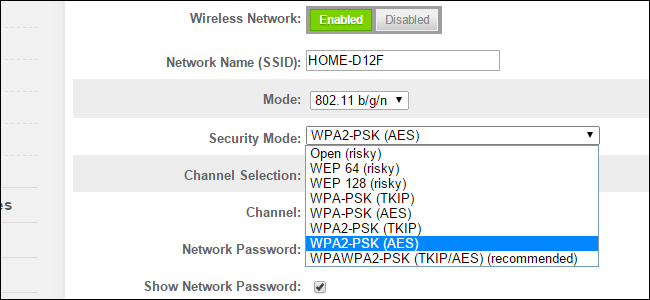
Nếu thấy thông báo này khi kết nối với mạng Wifi công cộng, bạn không thể sửa nó vì chỉ có chủ sở hữu router đó mới có thể khắc phục vấn đề này. Đó là lý do tại sao Windows khuyên bạn nên kết nối với một mạng khác.
Nếu thấy thông báo khi kết nối với mạng Wifi, bạn nên kích hoạt mã hóa Wifi mạnh hơn. Nếu router của bạn khá mới, nó sẽ có các tùy chọn khác như WPA2 với AES và bạn nên chuyển sang loại mã hóa đó. Tuy nhiên, trang quản trị của router sẽ khác nhau do đó bài viết không thể đưa ra hướng dẫn chính xác. Bạn cần tìm kiếm hướng dẫn cho cấu hình model router cụ thể hoặc tham khảo hướng dẫn sử dụng.
Bạn cần tìm IP của router và nhập vào trình duyệt, sau đó tìm cài đặt bảo mật Wifi. Nếu không biết chọn mã hóa nào, bạn có thể chọn WPA2 + AES nếu nó khả dụng và không chọn WPA + AES.
Từ ngữ trong hộp thoại của router của bạn có thể hơi khác, nhưng những chữ cái đó sẽ ở đây. Ví dụ, WPA2 + AES có thể trông giống như WPA2-PSK (AES). Bạn sẽ cần cập nhật mật khẩu trên tất cả các thiết bị của mình (ngay cả khi sử dụng cùng một mật khẩu như trước) sau khi thực hiện thay đổi.
Cập nhật router nếu không thể tăng cường mã hóa

Nếu không thấy bất kỳ tùy chọn nào tốt hơn WEP hoặc TKIP, bạn nên thay thế router của mình càng sớm càng tốt. Nếu đang sử dụng router do nhà cung cấp mạng cung cấp, bạn có thể liên hệ với họ để xem họ có cung cấp kiểu máy mới hơn không.
Nhưng một lựa chọn tốt hơn có thể là mua router mới và trải lại router cũ cho nhà cung cấp mạng. Họ có thể tính phí hàng tháng nếu sử dụng router đó.
Bạn không cần phải chi nhiều tiền cho router mới. Nếu nhà bạn kích thước trung bình với số lượng thiết bị Wifi vừa phải (20 hoặc ít hơn), bạn có thể xem xét AC1750 của TP-Link tương đối rẻ với giá 1,3 triệu VND và rất dễ thiết lập. Bạn thậm chí còn điều kiển nó từ ứng dụng nếu muốn. Tham khảo Top 7 router Wifi giá rẻ tốt nhất để nếu chưa biết mua loại nào nhé.
 Công nghệ
Công nghệ  AI
AI  Windows
Windows  iPhone
iPhone  Android
Android  Học IT
Học IT  Download
Download  Tiện ích
Tiện ích  Khoa học
Khoa học  Game
Game  Làng CN
Làng CN  Ứng dụng
Ứng dụng 



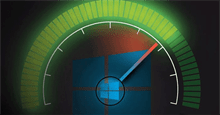




 Windows 11
Windows 11  Windows 10
Windows 10  Windows 7
Windows 7  Windows 8
Windows 8  Cấu hình Router/Switch
Cấu hình Router/Switch 









 Linux
Linux  Đồng hồ thông minh
Đồng hồ thông minh  macOS
macOS  Chụp ảnh - Quay phim
Chụp ảnh - Quay phim  Thủ thuật SEO
Thủ thuật SEO  Phần cứng
Phần cứng  Kiến thức cơ bản
Kiến thức cơ bản  Lập trình
Lập trình  Dịch vụ công trực tuyến
Dịch vụ công trực tuyến  Dịch vụ nhà mạng
Dịch vụ nhà mạng  Quiz công nghệ
Quiz công nghệ  Microsoft Word 2016
Microsoft Word 2016  Microsoft Word 2013
Microsoft Word 2013  Microsoft Word 2007
Microsoft Word 2007  Microsoft Excel 2019
Microsoft Excel 2019  Microsoft Excel 2016
Microsoft Excel 2016  Microsoft PowerPoint 2019
Microsoft PowerPoint 2019  Google Sheets
Google Sheets  Học Photoshop
Học Photoshop  Lập trình Scratch
Lập trình Scratch  Bootstrap
Bootstrap  Năng suất
Năng suất  Game - Trò chơi
Game - Trò chơi  Hệ thống
Hệ thống  Thiết kế & Đồ họa
Thiết kế & Đồ họa  Internet
Internet  Bảo mật, Antivirus
Bảo mật, Antivirus  Doanh nghiệp
Doanh nghiệp  Ảnh & Video
Ảnh & Video  Giải trí & Âm nhạc
Giải trí & Âm nhạc  Mạng xã hội
Mạng xã hội  Lập trình
Lập trình  Giáo dục - Học tập
Giáo dục - Học tập  Lối sống
Lối sống  Tài chính & Mua sắm
Tài chính & Mua sắm  AI Trí tuệ nhân tạo
AI Trí tuệ nhân tạo  ChatGPT
ChatGPT  Gemini
Gemini  Điện máy
Điện máy  Tivi
Tivi  Tủ lạnh
Tủ lạnh  Điều hòa
Điều hòa  Máy giặt
Máy giặt  Cuộc sống
Cuộc sống  TOP
TOP  Kỹ năng
Kỹ năng  Món ngon mỗi ngày
Món ngon mỗi ngày  Nuôi dạy con
Nuôi dạy con  Mẹo vặt
Mẹo vặt  Phim ảnh, Truyện
Phim ảnh, Truyện  Làm đẹp
Làm đẹp  DIY - Handmade
DIY - Handmade  Du lịch
Du lịch  Quà tặng
Quà tặng  Giải trí
Giải trí  Là gì?
Là gì?  Nhà đẹp
Nhà đẹp  Giáng sinh - Noel
Giáng sinh - Noel  Hướng dẫn
Hướng dẫn  Ô tô, Xe máy
Ô tô, Xe máy  Tấn công mạng
Tấn công mạng  Chuyện công nghệ
Chuyện công nghệ  Công nghệ mới
Công nghệ mới  Trí tuệ Thiên tài
Trí tuệ Thiên tài